Subiecte corespunzătoare
- Depanare - Defecțiune la pornirea dispozitivului sau fără imagine după pornire (ecran negru)
- [Windows 11/10] Depanare - Sistemul rulează lent
- [Windows 11/10] Depanare - Erori de ecran albastru în Windows (BSOD)
- Întrebări frecvente pentru laptop (FAQ)
- [Windows 11/10] Depanare - Probleme de Oprire/Reporni Automată
[Windows 11/10] Depanare - Rezolvarea mesajelor de eroare ale sistemului sau a lipsei de răspuns (Înghețare/Ecran negru/Ecran alb în timpul utilizării)
Produse aplicabile: Notebook, Desktop, PC All-in-One, Handheld pentru jocuri, Placă de bază, MiniPC
Dacă întâmpinați mesaje de eroare sau o lipsă de răspuns din partea sistemului de operare Windows al computerului, care împiedică orice alte acțiuni (cum ar fi blocări bruște ale sistemului, blocări, ecrane negre sau ecrane albe) în timpul utilizării, vă rugăm să consultați pașii de depanare descriși în acest articol.
Notă: Dacă ecranul nu răspunde și nu puteți efectua nicio acțiune, încercați o oprire forțată. Apăsați și mențineți apăsat butonul de pornire până când ledul de alimentare se stinge pentru a opri dispozitivul. După repornirea dispozitivului, urmați pașii de depanare de mai jos pentru a preveni reapariția problemei.
Dacă computerul se blochează și este afișată o eroare de ecran albastru, consultați Depanare - Cum să remediați erorile de ecran albastru în Windows (BSOD).
Cuprins:
Eliminați accesoriile și actualizați pachetele BIOS / Windows / driverele la cea mai recentă versiune
- Deconectați toate dispozitivele externe, inclusiv tastatura, mouse-ul, hard diskul extern, imprimanta, cardurile de memorie, CD-urile din unitatea optică și orice card adaptor din cititoarele de carduri. Uneori, dispozitivele externe pot cauza funcționarea defectuoasă a sistemului.
Notă: De asemenea, deconectați toate afișajele externe. Dacă este un computer desktop, începeți cu un ecran extern pentru a verifica dacă computerul poate porni și afișa corect. - Actualizarea regulată a BIOS-ului, a Windows-ului și a driverelor poate îmbunătăți stabilitatea și performanța sistemului. Asigurați-vă că dispozitivul dvs. utilizează cele mai recente versiuni. Aflați mai multe despre actualizarea BIOS-ului:
Cum să utilizați Winflash pentru a actualiza versiunea BIOS în sistemul Windows
Cum să utilizați EZ Flash pentru a actualiza versiunea BIOS pentru notebook
(Pentru produsele desktop, vă rugăm să consultați Prezentare ASUS Motherboard EZ Flash 3.)
Pentru a executa actualizarea Windows și actualizarea driverelor, aici puteți afla mai multe despre:
Cum se execută Windows Update
Cum să actualizați driverele prin Actualizarea sistemului în MyASUS
Dacă problema persistă după ce ați actualizat pachetele/driverele BIOS/Windows la data respectivă, vă rugăm să continuați cu următorul capitol pentru depanare.
Diagnoza sistemului pentru verificarea hardware
- Execute MyASUS system diagnosis for Hardware check, here you can learn more about MyASUS System Diagnosis.
Dacă nu există nicio filă System Diagnosis în MyASUS, înseamnă că dispozitivul dvs. nu acceptă această funcție. Aici puteți afla mai multe despre De ce pot vedea doar funcțiile parțiale din aplicația MyASUS. - Când temperaturile din interiorul dispozitivului sunt mai ridicate, va reduce performanța sistemului, aflați mai multe despre Depanare - Supraîncălzire și probleme ale ventilatorului.
Problemele au apărut după instalarea sau actualizarea software-ului (inclusiv drivere, aplicații sau actualizări Windows)
Dacă problema a apărut după instalarea sau actualizarea software-ului, încercați să eliminați sau să reveniți la versiunea anterioară. Aici puteți afla mai multe despre Cum să dezinstalați aplicații, actualizări instalate Windows, drivere.
Cum să reveniți la driverele instalate anterior prin Device Manager:
- Faceți clic dreapta pe pictograma [Start menu]①, apoi faceți clic pe [Device Manager]②. (Ilustrația din partea stângă de mai jos este în Windows 11, iar partea dreaptă este Windows 10.)
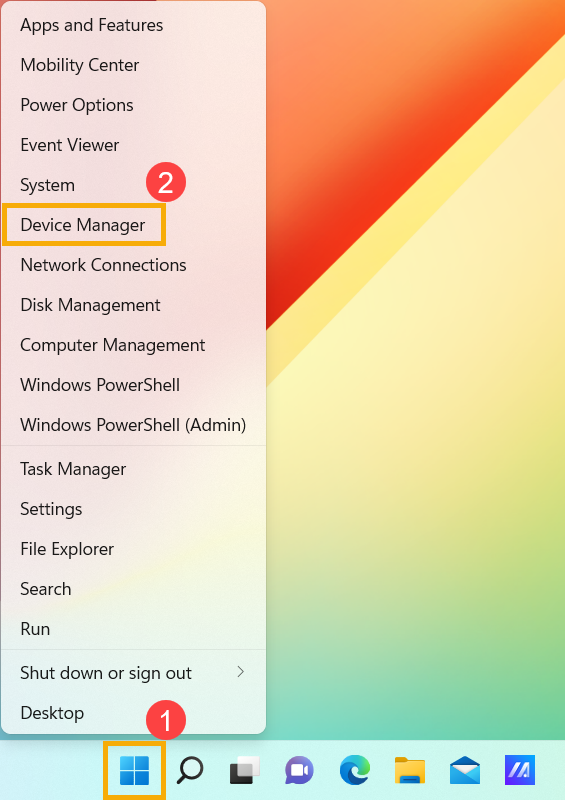
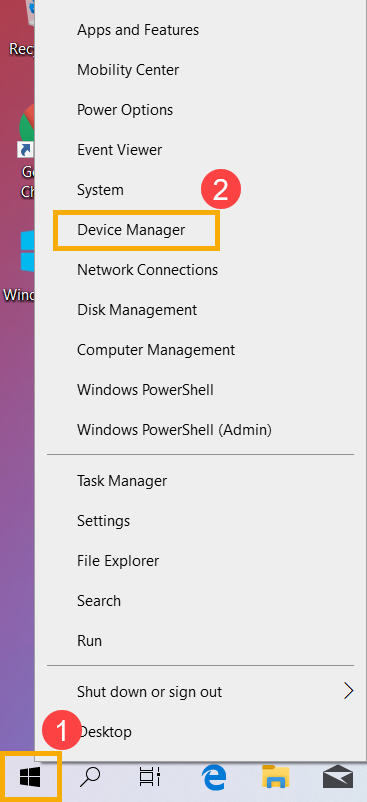
- Verificați săgeata de lângă [Adaptoare de afișare]③, apoi faceți clic dreapta pe [Intel(R) UHD Graphics 620]④ și selectați [Proprietăți]⑤.
Următorii pași sunt folosiți grafica Intel ca exemplu, vă rugăm să selectați driverul defect pe care doriți să-l reveniți la versiunea anterioară.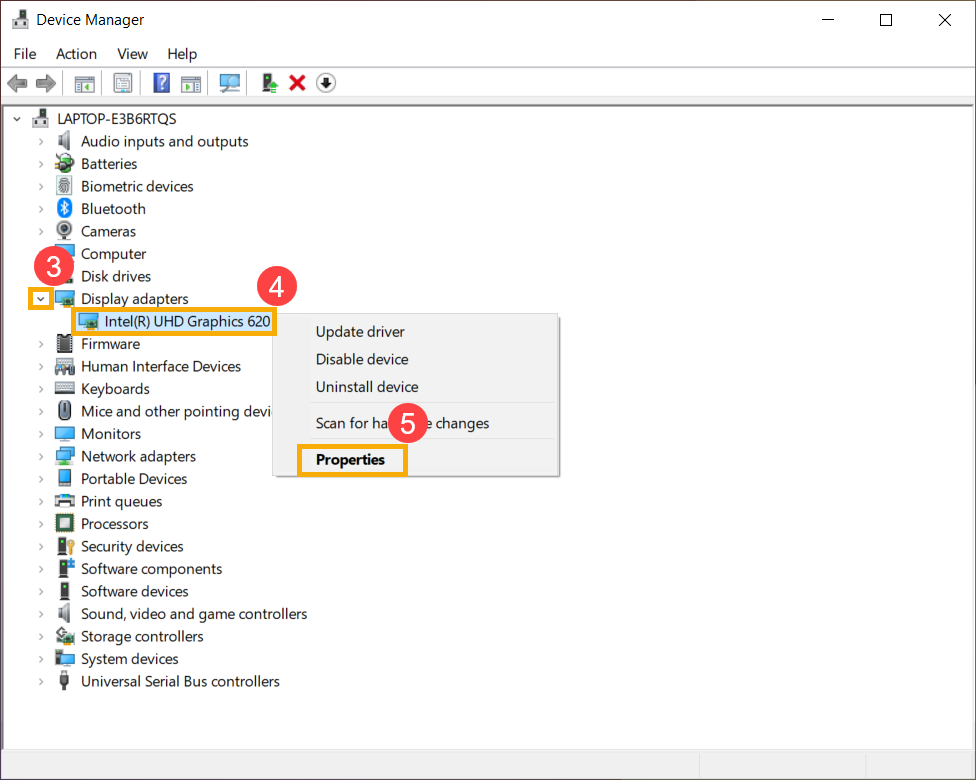
- Selectați [Driver]⑥, apoi selectați [Roll Back Driver]⑦.
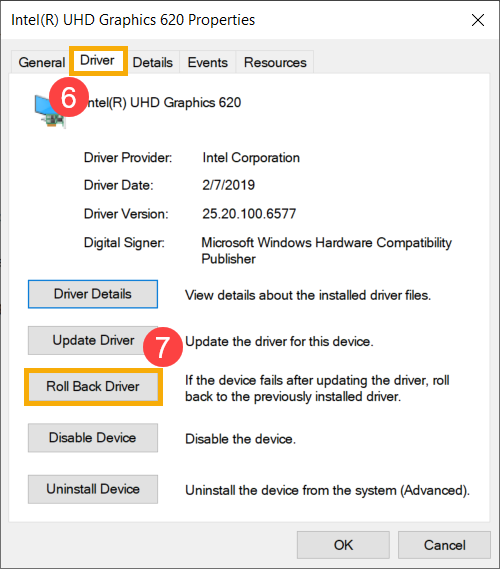
- Selectați motivul la [De ce reveniți înapoi?]⑧, apoi faceți clic pe [Da]⑨. Sistemul va începe să revină la driverul instalat anterior.
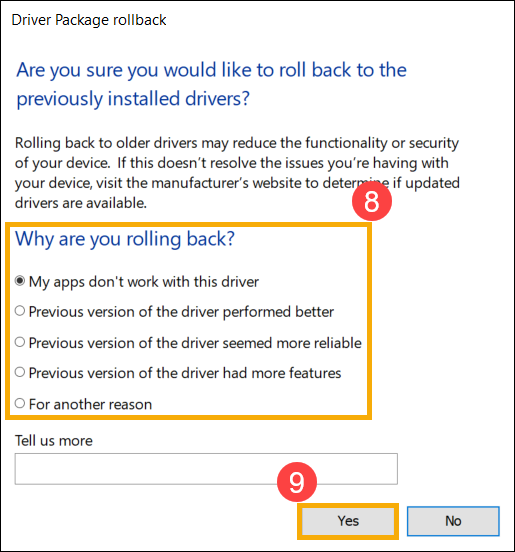
Îmbunătățiți performanța Windows
Consultați sugestiile Microsoft pentru a verifica și configura în Windows, aflați mai multe despre Sfaturi pentru îmbunătățirea performanței computerului în Windows.
Restaurați sistemul din punctul de restaurare
Dacă problema se întâmplă recent și dacă ați creat vreodată un punct de restaurare sau dacă a existat o restaurare automată a sistemului, încercați să restaurați computerul la un punct înainte ca problema să înceapă să rezolve problema. Aici puteți afla mai multe despre Cum să utilizați punctul de restaurare pentru a restabili sistemul.
Dacă problema persistă, vă rugăm să continuați cu următorul capitol pentru depanare.
Resetați sistemul
Dacă problema persistă după finalizarea tuturor pașilor de depanare. Vă rugăm să faceți backup pentru fișierele dvs. personale, apoi să resetați dispozitivul la configurația inițială. Aici puteți afla mai multe despre: Cum să resetați sistemul.
Dacă tot nu vă puteți rezolva problema, descărcați MyASUS și încercați Diagnoza sistemului pentru depanare. Clic mai jos!